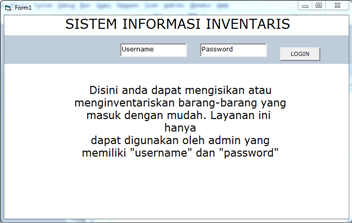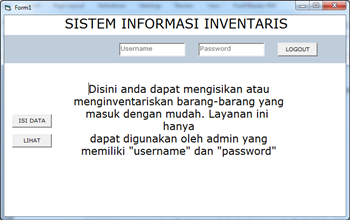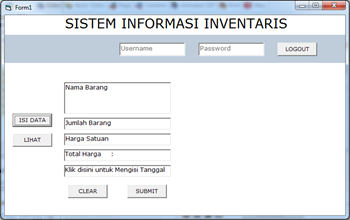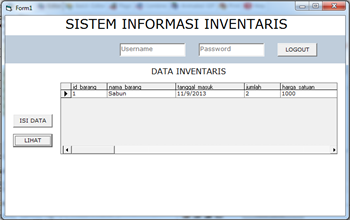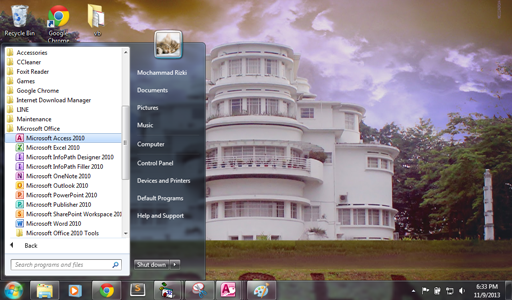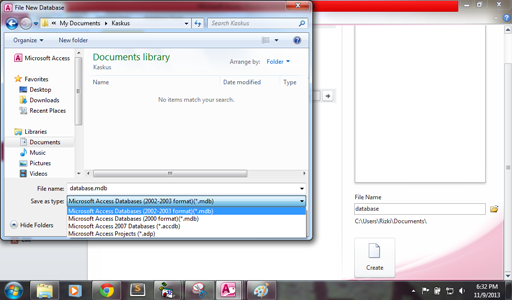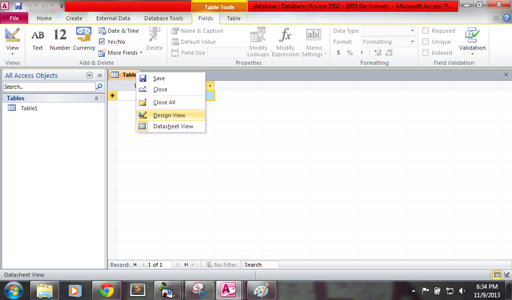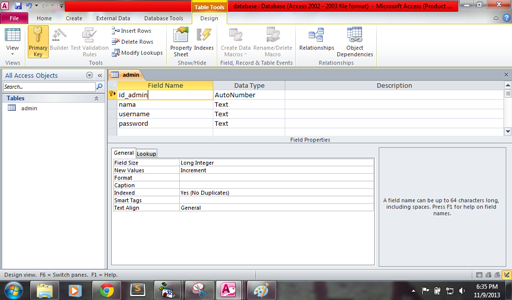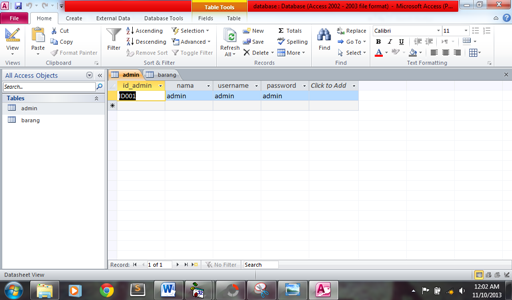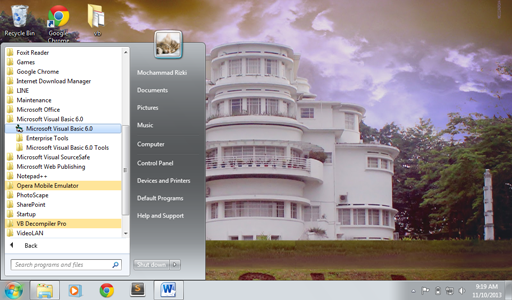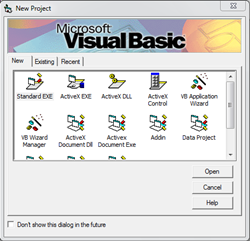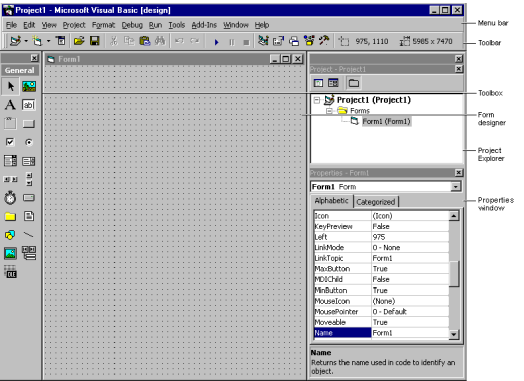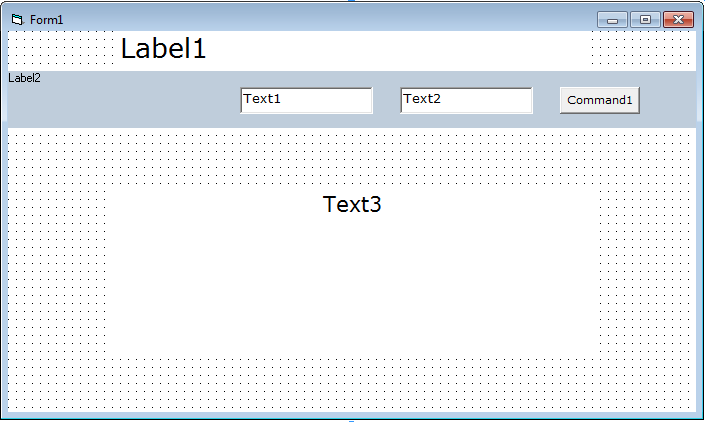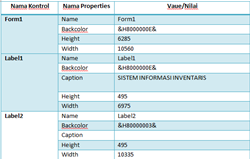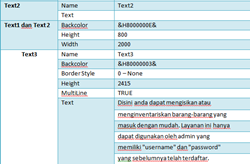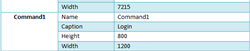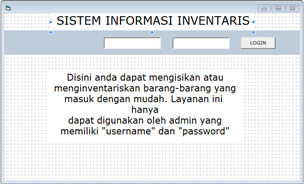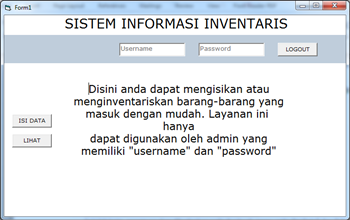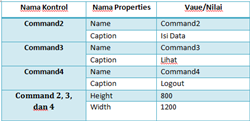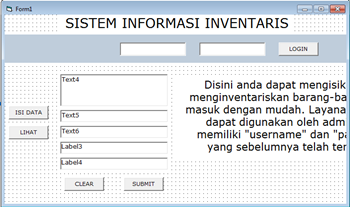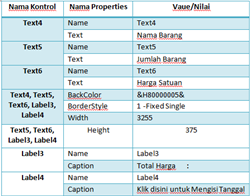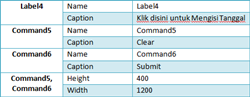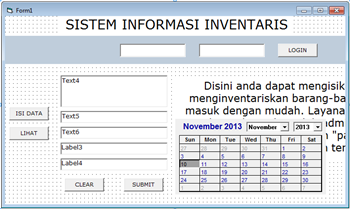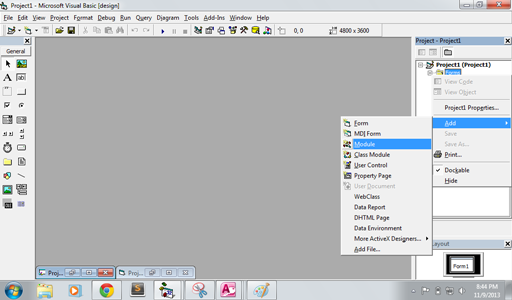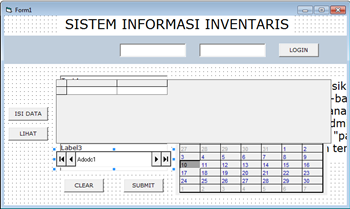- Beranda
- Komunitas
- Tech
- Programmer Forum
Tutorial Membuat Aplikasi Sistem Informasi Inventaris dengan VB 6.0 (ala Rizki)
TS
mrizkii7
Tutorial Membuat Aplikasi Sistem Informasi Inventaris dengan VB 6.0 (ala Rizki)
Quote:
Oke gan, ane jawab ya, karena tutorial yang ane buat ini, sebenarnya tugas TP dari Asdos Praktikum Promvis ane gan, jadi ane sekalian minta maaf kalau isi konten threadane ini sama dengan beberapa thread lainnya.
Sebelumnya, program yang ane buat ini, dibuatnya pake Visual Basic 6.0 dan Microsoft Access 2010. Bagi yang mau mempraktikan isi dari tutorial ini, silahkan siapkan alat dan bahannya ya gan.
Udah punya alat dan bahannya gan? sekarang kita masuk ke resep (read: tutorial) nya ya hhe
- Nama Aplikasi : Sistem Informasi Inventaris
- Kategori : Bisnis dan Warabala
- Prinsip Kerja :
Untuk menggunakan aplikasi ini, pengguna harus login dengan username dan password yang telah disediakan.
Spoiler for Interface 1:
Setelah login, pengguna akan dihadapkan pada dua buah menu, yaitu Isi Datadan Lihat.
Spoiler for Interface 2:
Ketika menu Isi Datadi-klik, maka akan muncul form isian untuk mengisi data barang inventaris.
Ketika tombol submit diklik, maka data akan tersimpan pada database, namun ketika tombol clear diklik, maka form akan kosong kembali.
Spoiler for Interface 3:
Dan, apabila menu Lihat yang di-klik, maka akan muncul data-data inventaris yang telah di-submit (simpan).
Spoiler for Interface 4:
[SPOILER=Membuat Database]
Membuat DatabaseAccess
Database Access yang akan kita buat berguna untuk menanpung data yang diisi pada form “Isi Data” pada aplikasi ini nantinya.
Adapun langkah-langkah untuk membuat database access adalah sebagai berikut:
- Buatlah sebuah folder dengan nama inventaris. Folder ini akan kita gunakan untuk menyimpan database dan project yang akan kita buat.
- Buka program Microsoft Access, dengan cara klik Start > All Programs > Microsoft Office > Microsoft Office 2010.
Spoiler for Gambar 1.1:
- Setelah itu, berilah nama file database, kemudian klik ikon folder yang ada dikanan bawah, kemudian Save as Type-nya ubah ke Microsoft Access Databases (2000-2003 format).
Spoiler for Gambar 1.2:
- Kemudian, klik kanan pada tab Table1lalu klik Design View
Spoiler for Gambar 1.3:
- Kemudian, akan muncul popup message untuk menyimpan tabel, karena kita kan membuat tabel admin, maka ketikan admin, pada textboxpesan popup message tersebut, dan klik OK.
- Kemudian akan muncul form field seperti pada gambar
Spoiler for Gambar 1.4:
- Kemudian isilah field name dan data type-nya seperti gambar diatas. Setelah itu, klik Save.
- Double-klik pada tabel1 yang ada disebelah kiri. Maka akan muncul field seperti gambar dibawah, isilah field tersebut dengan data berikut:
- id_admin : ID001
- nama : admin
- username : admin
- password : admin
Spoiler for Gambar 1.5:
- id_admin : ID001
- Buatlah tabel kedua dengan nama barang dengan cara pilih tab menu Create > Table, lalu ulangi tahap 4-6 dengan field name dan data type-nya sebagai berikut:
Spoiler for Gambar 1.6:
- Kemudian klik File > Saveuntuk menyimpan database kita. \m/
[/SPOILER]
Spoiler for Membuat Aplikasi:
Spoiler for Link:
Sekian dari ane gan, hatur nuhun

Polling
Poll ini sudah ditutup. - 1 suara
Bagaimanakah kualiats Modul ini?
Sangat Kurang
0%Kurang
0%Cukup
0%Bagus
0%Sangat Bagus
100%Diubah oleh mrizkii7 14-11-2013 17:07
0
6.4K
5
Komentar yang asik ya
Urutan
Terbaru
Terlama
Komentar yang asik ya
Komunitas Pilihan